Як синхронізувати та отримати доступ до відкритих вкладок Chrome на всіх пристроях

Чи використовуєте Chrome на кількох пристроях? Ви можете синхронізувати вкладки на різних пристроях за допомогою свого облікового запису Google і відкрити їх на будь-якому пристрої.
Якщо ви завжди в дорозі і перемикаєтесь серед нихна кількох пристроях, щоб бути в курсі та підключитись, ви можете безперервно продовжувати свою онлайн-діяльність у Chrome на своїх пристроях, синхронізуючи відкриті вкладки Chrome.
Ви можете легко отримати доступ до списку вкладок Chrome, відкритих на кожному пристрої, та відкрити будь-яку з цих вкладок на будь-якому з своїх пристроїв.
Сьогодні ми розповімо, як отримати доступ до відкритих вкладок Chrome у Windows, Mac та Linux, а також на пристроях iOS та Android.
Налаштувати синхронізацію Chrome
Щоб синхронізувати вкладки Chrome на всіх пристроях, спочатку потрібно налаштувати синхронізацію Chrome і увійти в той самий обліковий запис Google, який ви використовували для синхронізації Chrome на всіх пристроях.
Якщо ви вже зробили це, вам потрібно буде перевірити, чи синхронізуєте ви відкриті вкладки. Ми покажемо вам, як це перевірити на комп’ютері та мобільних пристроях.
Перевірте, чи синхронізуєте ви відкриті вкладки в Windows, Linux та Mac
Щоб переконатися, що ви синхронізуєте відкриті вкладки на своєму комп’ютері, натисніть меню Chrome (три вертикальні точки) у верхньому правому куті вікна Chrome і виберіть Налаштування.
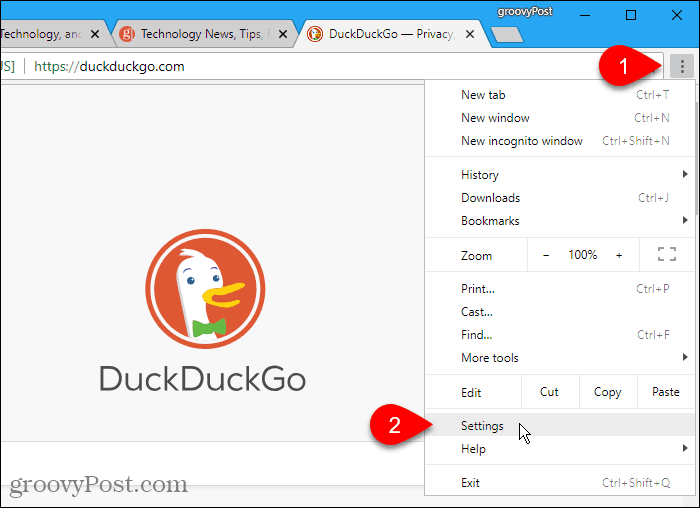
На Налаштування екран, натисніть Синхронізація в Люди розділ.
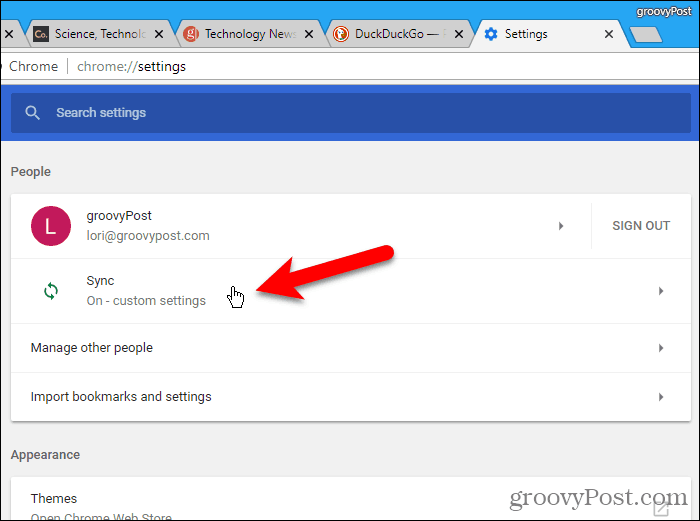
Переконайтесь, що Відкрити вкладки кнопка повзунка увімкнена (синя). Якщо він сірий, клацніть його, щоб почати синхронізувати відкриті вкладки.
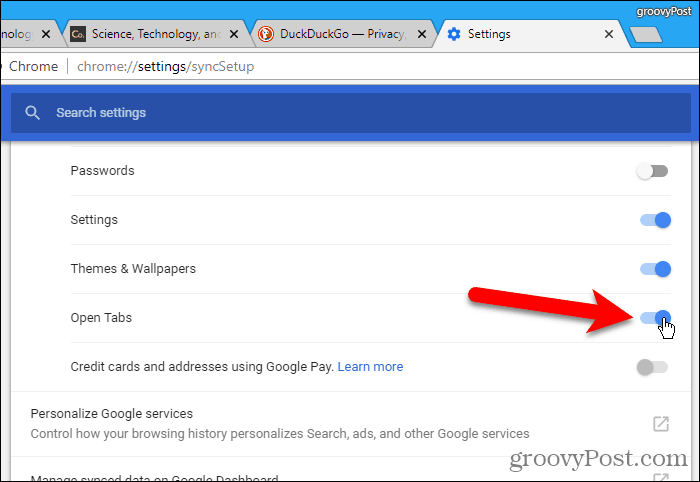
Доступ до відкритих вкладок Chrome на Windows, Linux та Mac
Синхронізувавши відкриті вкладки, ви можете отримати доступ до вкладок, відкритих на інших пристроях комп’ютера.
Клацніть меню Chrome (три вертикальні точки) у верхньому правому куті вікна Chrome та перемістіть курсор миші Історія. Відображається підменю, на якому відображені нещодавно закриті вкладки на вашому комп’ютері та відкриті вкладки на інших пристроях.
Клацніть на вкладці з іншого пристрою, щоб відкрити її на комп’ютері.
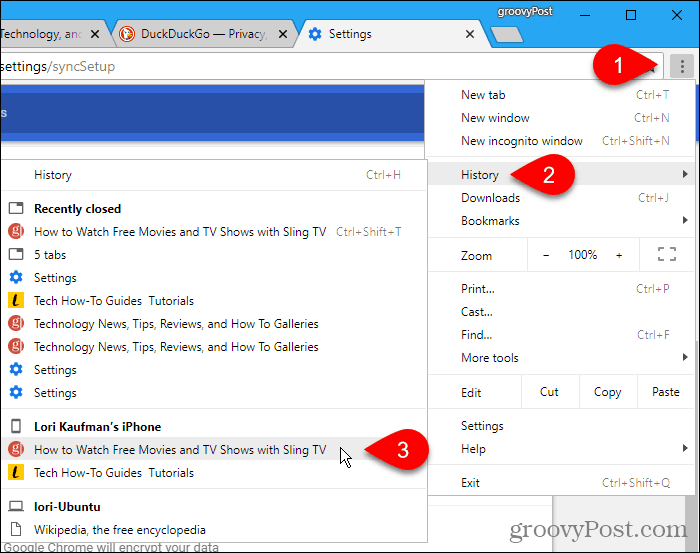
Перевірте, чи синхронізуєте ви відкриті вкладки на iPhone або iPad або пристрої Android
Ми показуємо Chrome на iPhone у цьому розділі та в наступному. Але процедура однакова на iPad та на пристроях Android.
Щоб отримати доступ до відкритих вкладок Chrome на iOS або Androidпристрою, спершу потрібно перевірити, чи синхронізуєте ви відкриті вкладки. Ви можете синхронізувати різні елементи на різних пристроях, тому потрібно перевірити це на кожному пристрої, на якому потрібно отримати доступ до відкритих вкладок Chrome.
Відкрийте Chrome на своєму пристрої, а потім торкніться меню Chrome (три вертикальних точки) у верхньому правому куті екрана та виберіть Налаштування.
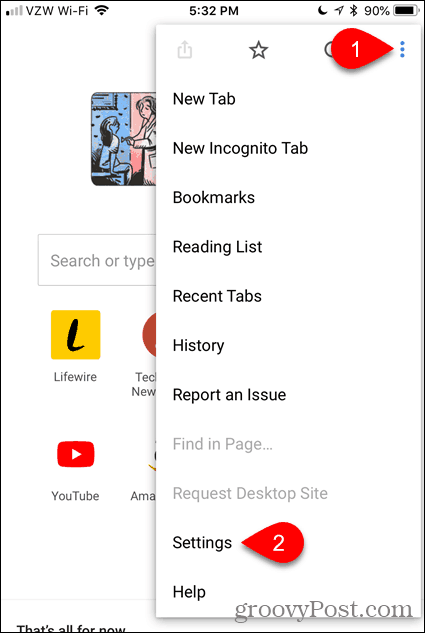
Торкніться свого імені вгорі поля Налаштування екран.
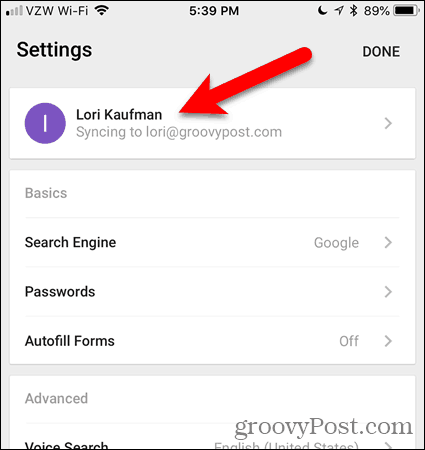
Потім натисніть Синхронізація на екрані вашого облікового запису.
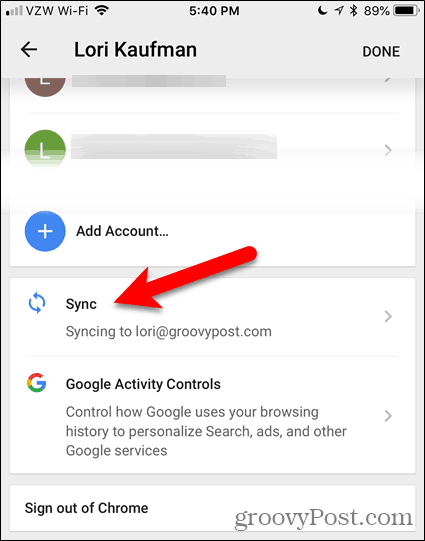
Переконайтесь, що Відкрити вкладки кнопка повзунка увімкнена (синя). Якщо він білий, торкніться його, щоб почати синхронізувати відкриті вкладки.
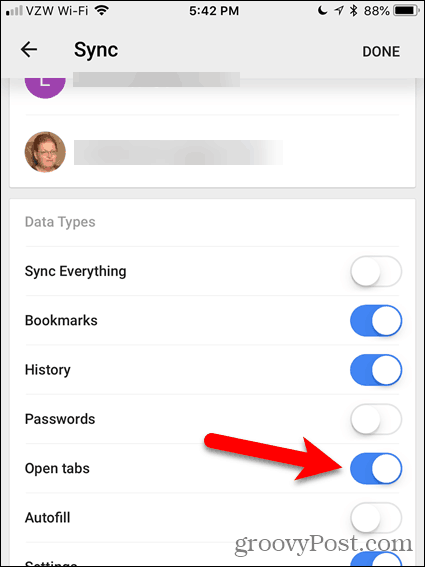
Доступ до відкритих вкладок Chrome на iPhone чи iPad або пристрої Android
Після синхронізації відкритих вкладок ви можете отримати доступ до вкладок, відкритих на інших мобільних пристроях та комп’ютерах на пристрої iOS або Android.
Торкніться меню Chrome (три вертикальні точки) у верхньому правому куті екрана та натисніть Останні вкладки.

The Останні вкладки на екрані відображаються нещодавно закриті вкладки на вашому пристрої, а вкладки відкриваються на інших пристроях.
Торкніться вкладки з іншого пристрою, щоб відкрити її на своєму пристрої.
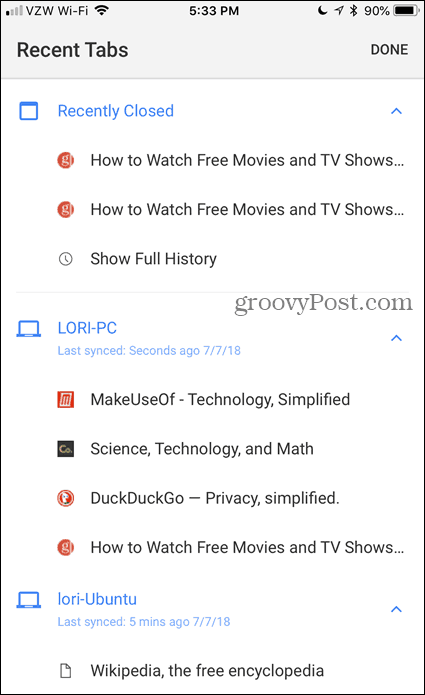
Будьте синхронізовані в дорозі
Синхронізація вкладок у Chrome корисна, якщо ви постійно перебуваєте в дорозі та перемикаєтесь між робочим столом, ноутбуком та мобільним пристроєм.
Ви також можете знову відкрити вкладки з останнього сеансу перегляду чи автоматично відкрити конкретні веб-сайти, коли відкриєте Chrome.
Чи використовуєте Chrome на кількох пристроях? Чи вважаєте ви функцію синхронізації вкладок корисною? Поділіться своїми думками та досвідом з нами в коментарях нижче!










Залишити коментар